Créer ma page :
Vous êtes un groupe affilié à Radio Flamme, vous avez la possibilité d'avoir une ou plusieurs pages sur le site.
Dans ce tutoriel, vous allez découvrir comment créer une page, Rien de bien compliqué, rassurez-vous !
Vérifier mes accès
Si vous venez de rejoindre la structure, il est possible que vos accès ne soient encore pas définis.
Pour ce faire, il faudra vous inscrire sur le site. Rien de compliqué, il vous suffira de cliquer sur le bouton "S'inscrire" du menu de connexion et de remplir le formulaire. (Image 1 et 2).

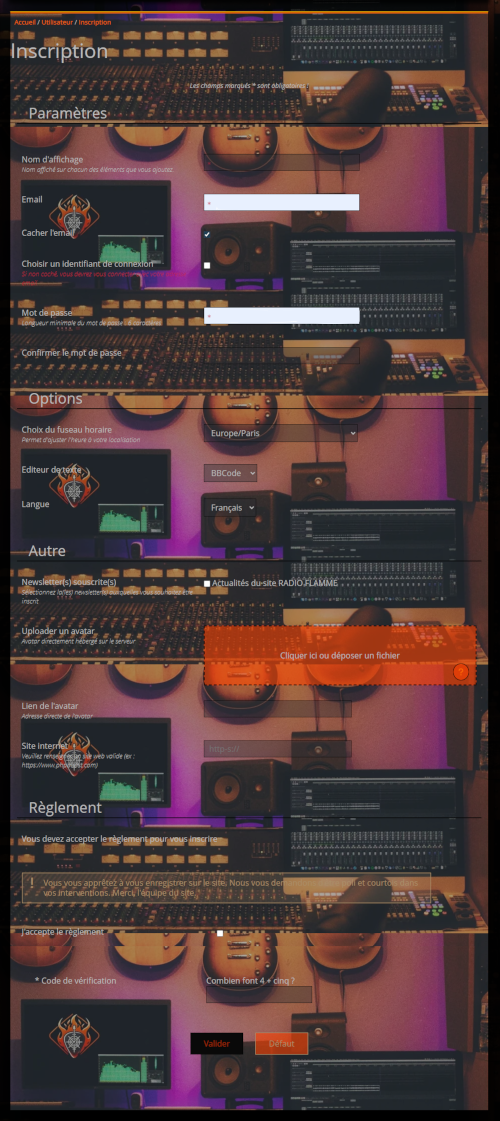
Une fois inscrit, il vous faudra contacter un administrateur du site Jester ou Hell soit via le site, soit par mail afin de demander vos accès, veuillez spécifier dans le message pour quel groupe vous demandez des accès.
Si vous avez déjà un compte avec les accès sur le site, il suffira de vous connecter via le module connexion (Image 1).
Rechercher ma catégorie
Une fois inscrit et connecté avec vos accès, il vous suffira de vous rendre sur la page "Les groupes" disponible dans le menu latéral de gauche.
Vous y retrouverez l'ensemble des catégories au nom des groupes affiliés à la structure, il suffira de rechercher la vôtre, il peut y avoir plusieurs pages paginées. (images3)
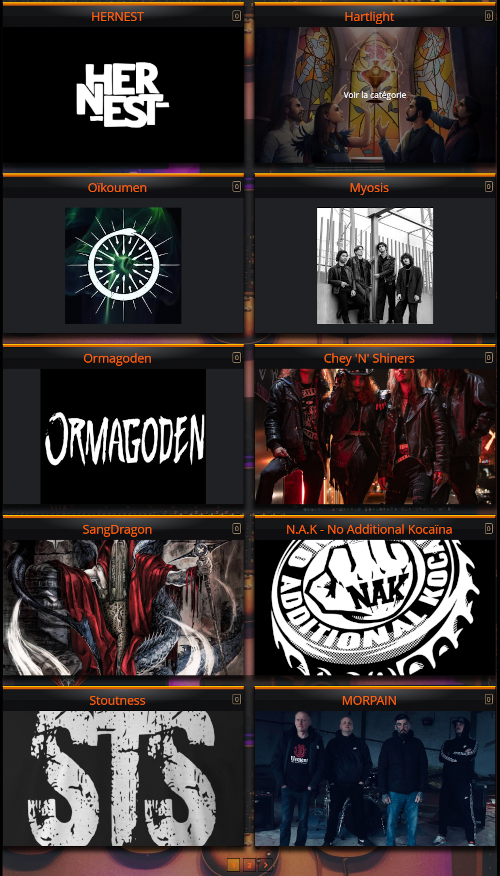
Une fois votre catégorie trouvée, vous avez juste à cliquer dessus pour l'ouvrir, par défaut aucune page n'est existante, vous aurez donc le message suivant, et il faudra créer la première :
Si vous avez déjà une page, rendez-vous sur l'article "Gérer ses pages pour savoir comment faire.
Il vous suffira d'aller chercher la roue d'engrenage en haut à droite (image 4) pour avoir un choix déroulant en la survolant simplement.

Une fois survolé, un menu s'ouvre avec plusieurs options (image 5) :
- Accueil : Vous ramène à la racine du module
- Ajouter un article : Vous permet de créer un article
- Mes articles : Liste les articles dont vous êtes le rédacteur
- Article en Attente : Liste les articles non publiés (vos droits vous permettent de publier vos articles sans validation de l'équipe du site.
- Documentation : Vous renvoie sur le site officiel du CMS à la documentation du module
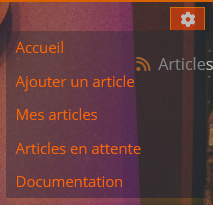
Cliquez uniquement sur "Ajouter un article" vous serez redirigé sur le formulaire d'ajout d'article.
Créer et mettre en page mon article
Une fois sur le formulaire, il vous restera à le compléter, le champ titre correspond au titre de votre article, c'est le lien cliquable qui redirigera sur votre article. Choisissez-le avec soin.
Juste au-dessous se trouve une case à cocher "personnaliser le titre dans l'url" si vous la cochez un nouveau champ apparaîtra vous demandant le titre réécrit dans l'url que vous désirez. Nous vous déconseillons cette option étant donné que la réécriture d'url n'est pas configuré sur le serveur pour le moment, ce qui pourrait entrainer des problèmes et rendre votre article inaccessible.
Ensuite vient une liste déroulante "Emplacement". Normalement, elle est par défaut sur votre catégorie, il doit y être affiché le nom de votre groupe. Si ce n'est pas le cas, cliquez dessus et sélectionnez votre groupe. S'il n'y est pas, contactez-nous afin que nous puissions arranger ça.
Attention : si l'emplacement n'est pas votre groupe, l'article ne sera pas accessible depuis la catégorie de votre groupe.
Troisième champ disponible est un champ texte nommé contenu. On reviendra après dessus, retenez que c'est là que se trouve le contenu dans votre article.
Puis viens une possibilité de joindre une page, ça ne représente à ce niveau aucun intérêt, c'est dans l'optique ou votre article serez divisé en plusieurs pages.
Viens ensuite une case à cocher "Personnaliser le résumé". Par défaut, le résumé de votre article est les 150 premiers caractères.
Puis l'option "personnaliser le nom de l'auteur" par défaut, c'est votre nom d'utilisateur qui est affiché, avec un lien vers votre profil, et, si vous l'avez défini dans votre profil, votre description.
Vient ensuite la partie des options avec en premier lieu le choix de la vignette, vous pouvez laisser celle par défaut du site, ne pas en mettre ou en choisir une personnalisée. Pour ce dernier cas, il faudra que vous uploader votre image sur le site. (image 6)

Vous avez de gauche à droite un champ texte qui vous permet de mettre une url si elle est hébergée en externe. Juste à côté, le logo "ordinateur" vous permet d'en uploader une depuis votre ordinateur. Enfin, le nuage vous permettant d'accéder au gestionnaire d'images ou vous aurez la possibilité d'uploader une image ou d'en récupérer une déjà sur le serveur soit dans vos images ou celle partagée par tous les utilisateurs. Dans le cas ou vous upladez depuis le gestionnaire, vous avez la possibilité de cocher une case "Fichier partagé" qui permet aux autres utilisateurs d'accéder à cette image via le gestionnaire.
Ensuite, vous pouvez mettre des mots clés pour le moteur de recherche du site, un par ligne, pour en mettre un second, cliquez sur le "+" afin d'avoir un nouveau champ.
Puis viens le champ source, si vous avez des sources à citer c'est ici.
Pour finir, les champs "date de création, qui est par défaut à la date et heure de création, vous pouvez évidemment le modifier. Le dernier champ publication est une liste déroulante qui, par défaut, est sur "publié maintenant".
Vous avez le choix entre publier maintenant, enregistrer en brouillon (utile pour finir plus tard sans publier) et publication différée, ce choix vous ouvrira d'autres champs afin de choisir la date et l'heure.
Le reste n'est pas important, vous avez les accès pour publier, ne tenez pas compte du message d'avertissement.
Le champ "complément de contribution" n'est pas utile, car il sert à expliquer vos motivations en cas de validation manuel.
Mise en page
Par défaut, le langage de mise en page est le BBCode, il vous faudra donc utiliser les balises situées sur le menu à votre droite.
Vous pouvez modifier l'éditeur de texte pour passer du BBCode vers un éditeur WYSIWYG ce qui signifie "What You See Is What You Get" soit en français "ce que vous voyez est ce que vous obtenez".
En gros, c'est comme un logiciel de traitement de texte (Word, libre office...).
Pour faire ça, dans l'édition de votre profil, dans le champ "Editeur de texte" sélectionnez simplement TinyMCE Puis validez pour sauvegarder les changements.
Si vous souhaitez toutefois rester en BBCode, une aide est disponible ici.
Évidemment, si vous rencontrez le moindre souci, l'équipe du site est là pour vous aider
